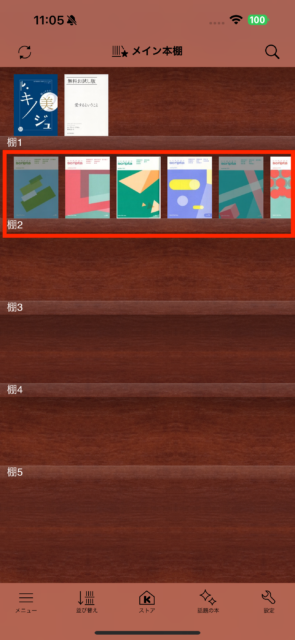Q.同じシリーズの本を一つの棚にまとめたい。
A.次の手順で同じシリーズの本を一つの棚にまとめることができます。
※お客様がインポートしたローカルコンテンツ選択時には、同じシリーズ・著者による移動方法はご利用いただけません。
新規に棚を作成してまとめる
シリーズ一覧から
1.まとめたいシリーズの本1冊をタップして、詳細メニューを表示します。
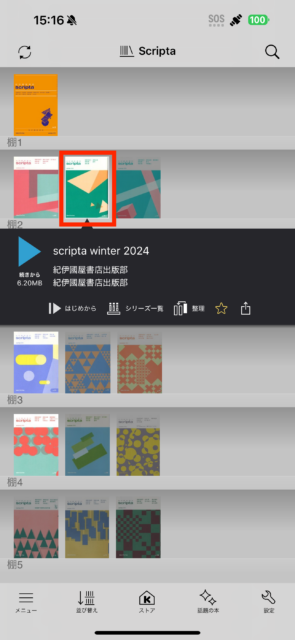
2.メニューにある「シリーズ一覧」ボタンをタップすると、シリーズ一覧が表示されます。
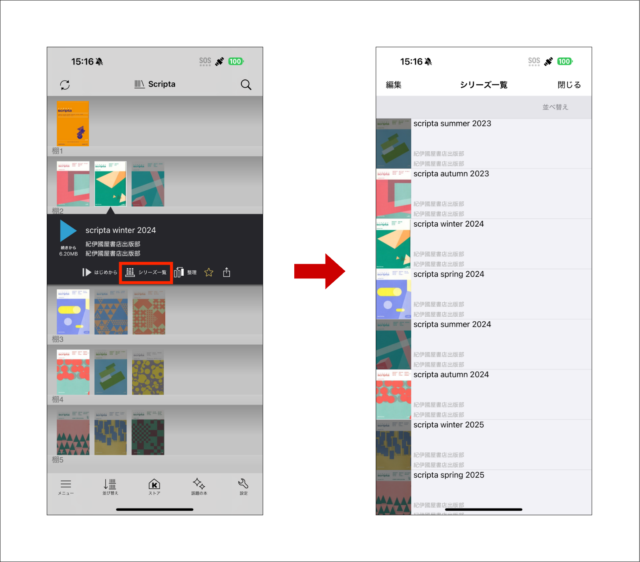
3.シリーズ一覧の左上にある「編集」ボタンをタップします。
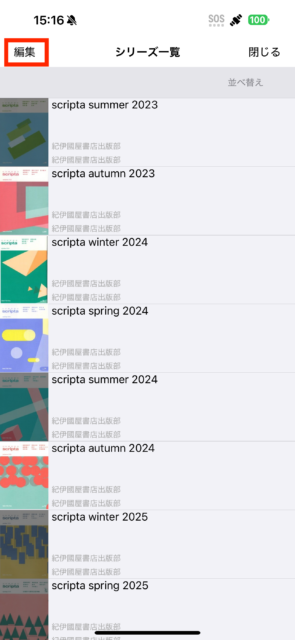
4.「新しく棚を作る」をタップします。
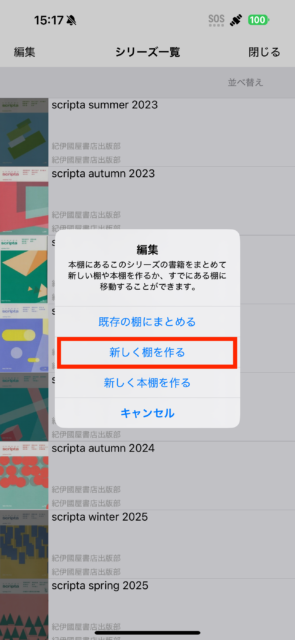
5.棚を作る本棚を選択します。
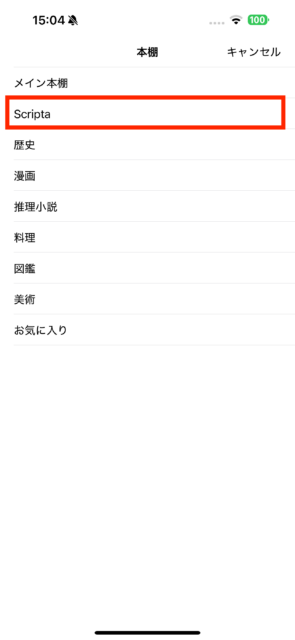
6.棚の位置を選択します。
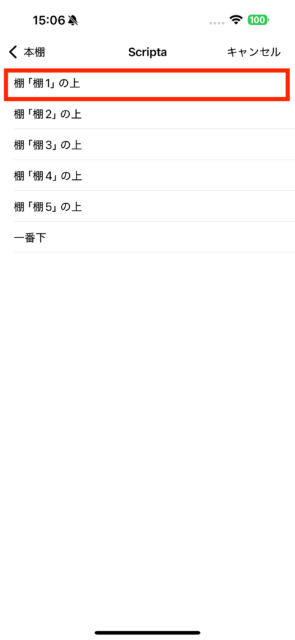
7.棚名を入力し「OK」ボタンをタップします。
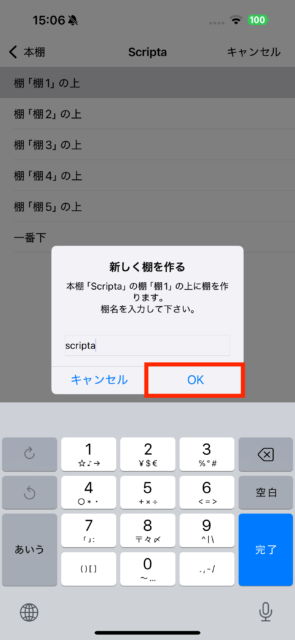
8.指定した場所に棚が作成され、シリーズの本がまとめられます。
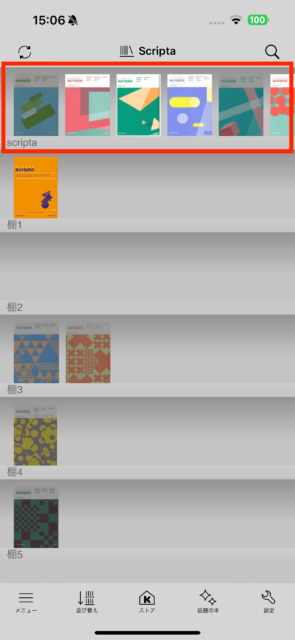
「整理」ボタンから
1.まとめたいシリーズの本1冊をタップして、詳細メニューを表示します。
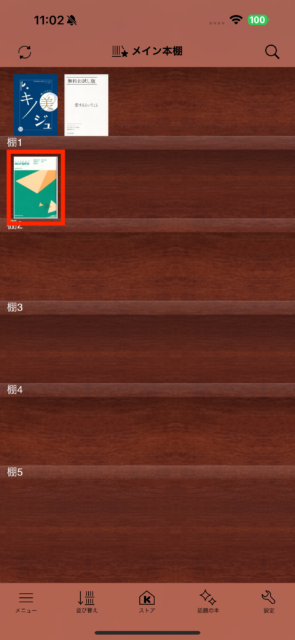
2.「整理」ボタンをタップします。
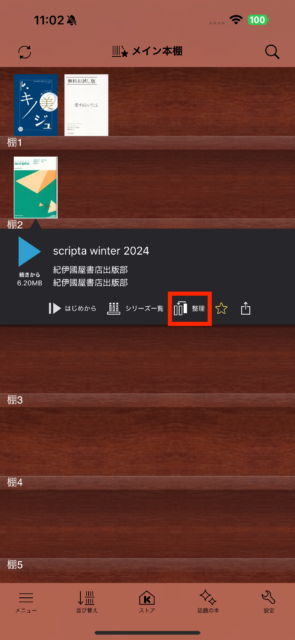
3.「シリーズで本をまとめる」をタップします。
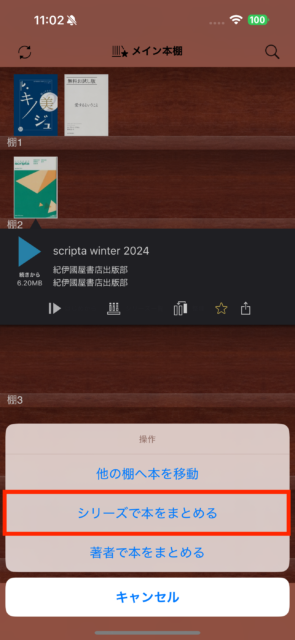
4.「新しく棚を作る」をタップします。
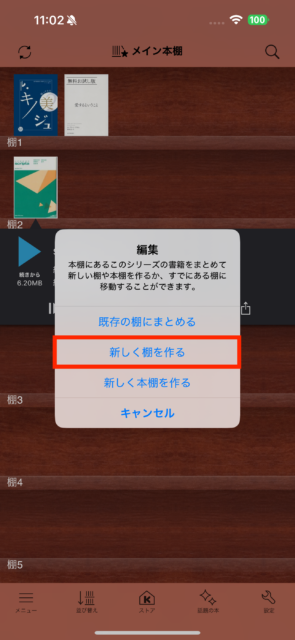
5.移動先の本棚名をタップします。
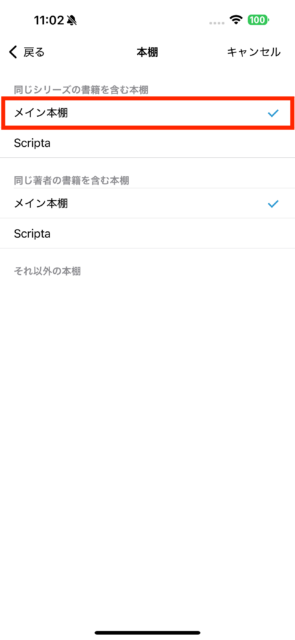
6.移動先の棚名をタップします。
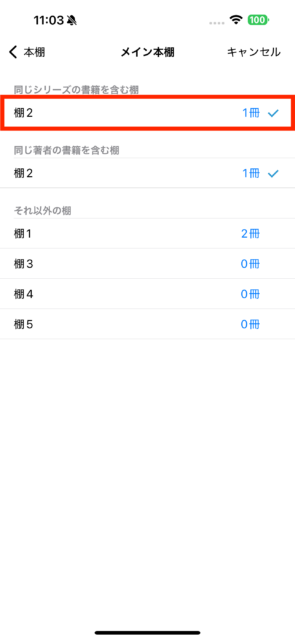
7.「OK」をタップします。
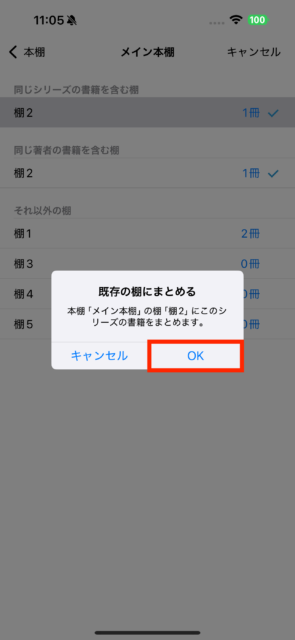
8.指定した場所に棚が作成され、シリーズの本がまとめられます。
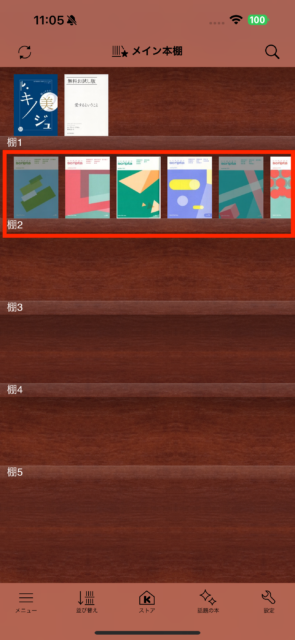
既存の棚に同シリーズをまとめる
シリーズ一覧から
1.まとめたいシリーズの本1冊をタップして、詳細メニューを表示します。
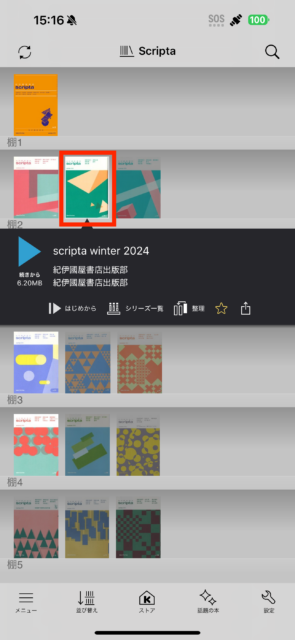
2.メニューにある「シリーズ一覧」ボタンをタップすると、シリーズ一覧が表示されます。
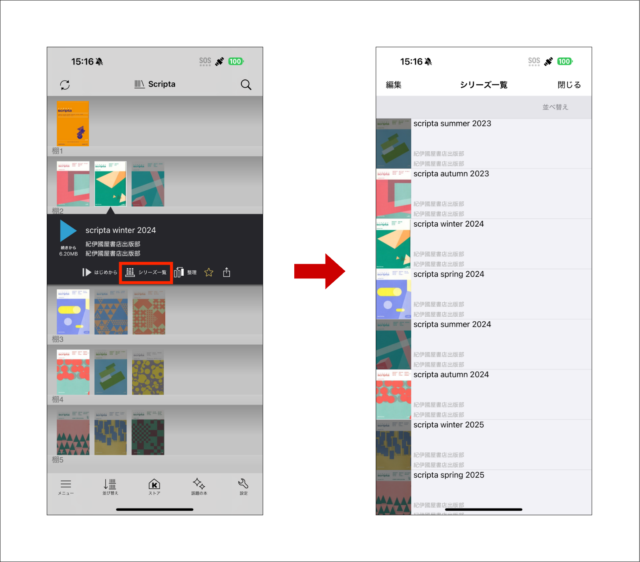
3.シリーズ一覧の左上にある「編集」ボタンをタップします。
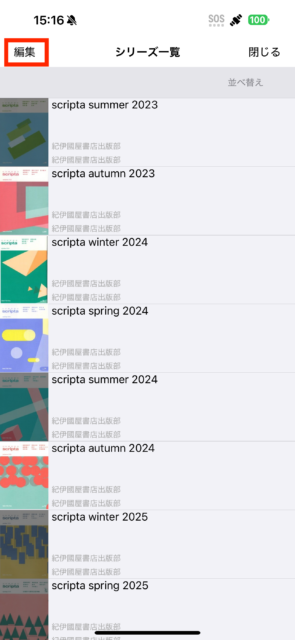
4.「既存の棚にまとめる」をタップします。
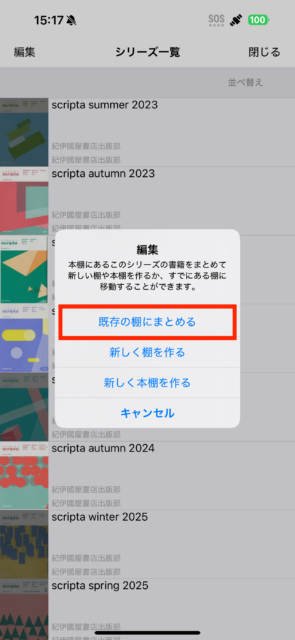
5.まとめ先の本棚をタップします。
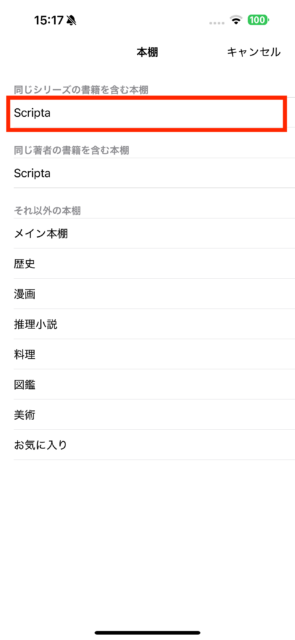
6.まとめ先の棚をタップします。
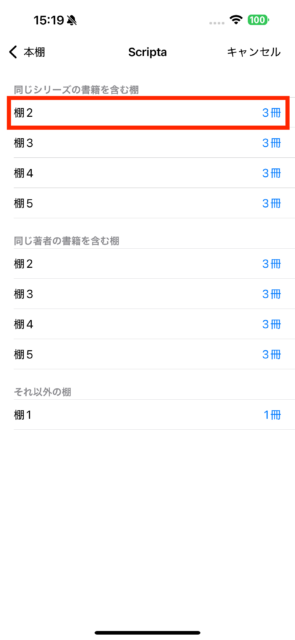
・選択した書籍が現在配置されている本棚・棚にチェックマークがつきます。
7.「OK」ボタンをタップします。
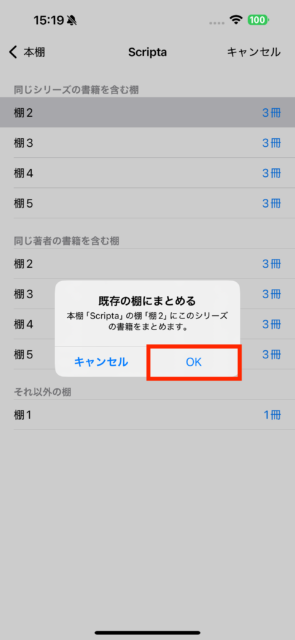
8.指定した棚に同シリーズの本がまとめられます。
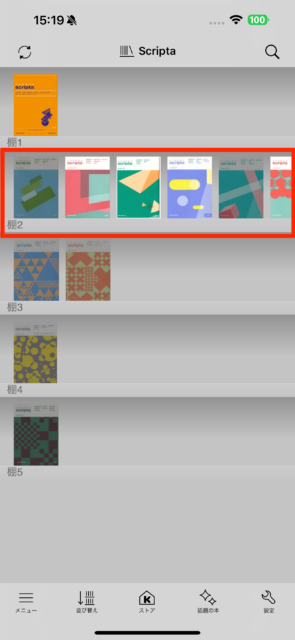
「整理」ボタンから
1.まとめたいシリーズの本1冊をタップして、詳細メニューを表示します。
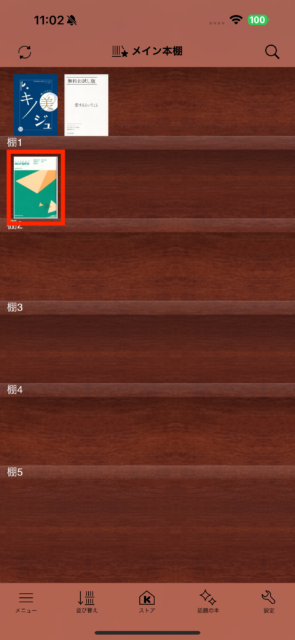
2.「整理」ボタンをタップします。
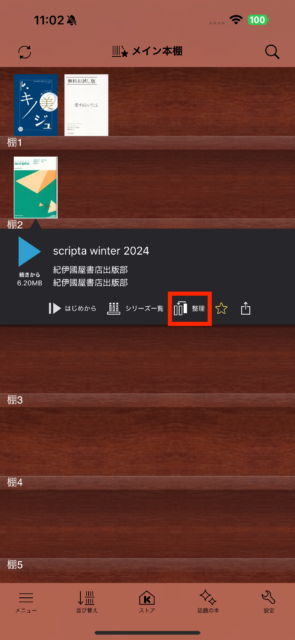
3.「シリーズで本をまとめる」をタップします。
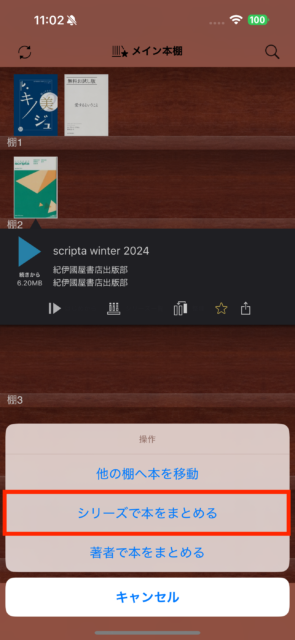
4.「新しく棚を作る」をタップします。
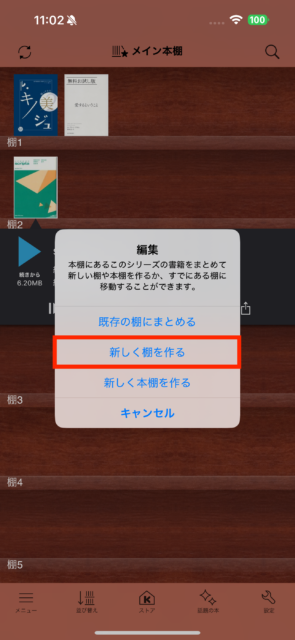
5.棚を作成する本棚をタップします。
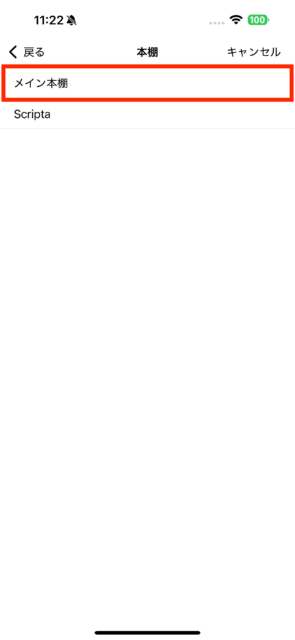
6.新しい棚を作成する位置をタップします。
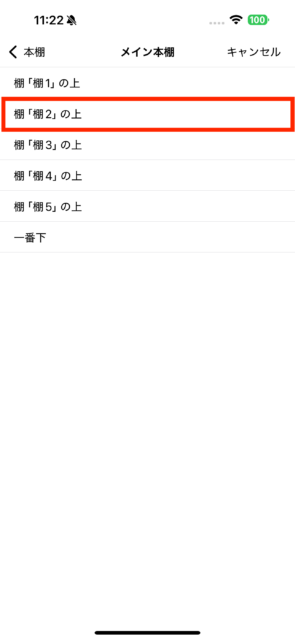
7.棚名を入力し、「OK」ボタンをタップします。
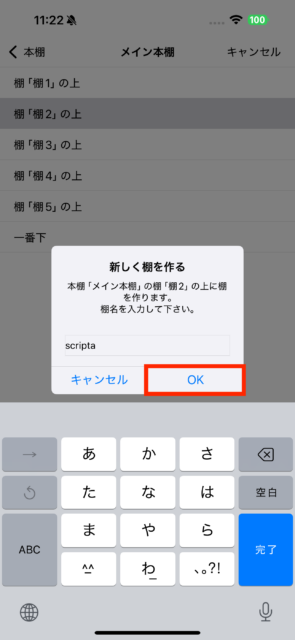
8.作成した同シリーズの本がまとめられます。